クラウドに載せてFacebookアプリを全世界に公開するには:無料クラウドでできるFacebookアプリ開発入門(2)(1/3 ページ)
Facebookアプリを全世界に公開してみたくない?
連載第1回の「基礎から分かる、Facebookアプリの作り方」では、開発環境の準備と簡単なFacebookアプリの作成を行いました。しかし前回の状態のままではアプリケーションはローカルのコンピュータ上でのみ動作しているので、他のユーザーからは利用できません。
第2回では、前回作成したアプリをクラウド・コンピューティング環境を使用して全世界に公開する方法をお伝えします。
Windows Azure Platformって、何じゃろ?
Windows Azure Platformは、マイクロソフトが提供するクラウド上のアプリケーションプラットフォームです。Windows Azure PlatformではInternet Information Services(IIS)を使用したASP.NETやPHP、Ruby、Javaなどを使用して開発されたWebアプリケーションや、HTTP以外の通信を行うアプリケーションをマイクロソフトが運営するデータセンタ上で動作できます。
一般的なレンタルWebサーバと異なり、専用の仮想サーバ(Windows Server 2008/2008 R2)が割り当てられ、インターネット上に公開できます。また、負荷に応じて台数の増減ができます。
Windows Azure Platformは、動作時間やデータ転送量など、使用したリソースに応じて課金される料金モデルです。ただし、2011年4月の原稿執筆時点では主に動作検証や評価に利用できる無料プラン「Windows Azure Platform 無料トライアル」が提供されています(申し込みは2011年6月30日まで)。
| 対象リソース | 無料枠 |
|---|---|
| コンピューティング | 750時間分(XS コンピューティング インスタンス) 25 時間分(S コンピューティング インスタンス) |
| ストレージ | 500Mbytes ストレージトランザクション 1万回 |
| データ転送 | Windows Azure側の)受信500Mbytes (Windows Azure側からの)送信500Mbytes |
| リレーショナル データベース |
SQL Azure Web Edition データベース 1Gbyte (最初の3カ月のみ) |
| Windows Azure AppFabric | アクセスコントロール トランザクション 10万回 サービスバス接続 2接続 |
注意!
Windows Azure Platformの無料トライアルは、上記の月間無料枠を超えても利用を続けることができますが、超過分に関しては通常通り課金が発生します。
また、より本格的なアプリケーションを本番として稼働させる場合は、無料トライアルの範囲を超えることが想定されるため、適切な課金プランを選択する必要があります。
同様に無料トライアル期間後は通常の標準料金で課金される(無料枠がなくなる)ので注意が必要です。Windows Azure Platform 価格情報もご確認ください。
Windows Azureアカウントを作る準備
Windows Azure上にアプリケーションを公開できるように、「Windows Azure Platform 無料トライアル」のページから無料トライアルを申し込みます(すでに利用できるWindows Azure Platformのアカウントを所有している場合は、この手順をスキップできます)。
「無料で試す」ボタンをクリックし、Windows Live IDを使用してサインイン後、申し込みを開始します。申し込みは4ステップあるので、以下のように各ステップで必要事項を記入していきます(※Windows Live IDはあらかじめ取得しておいてください)。
■ ステップ1:連絡先の登録
姓、名、住所など、連絡先を登録します。
■ ステップ2:価格情報
申し込みしているプランが「Windows Azure Platform 導入特別プラン」であることを確認します。「サブスクリプション名」欄には、Windows Azure Platform管理ポータルや契約情報に表示される、この契約の名称です。把握しやすい任意の名称を入力します。
■ ステップ3:課金情報
ステップ3では、課金の請求先となるクレジットカードの情報を登録します。Windows Azure無料トライアルの場合でも、無料枠を超過した場合は課金が発生します(※登録後すぐに課金が発生するわけではありません)。
■ ステップ4:契約の確認
Windows Azure Platformの契約について規約を確認し、同意する場合はチェックを付けて次に進みます。
以上で申し込み処理は完了です。
次ページでは引き続き、Facebookアプリをクラウドに載せる準備を進めます。
Copyright © ITmedia, Inc. All Rights Reserved.

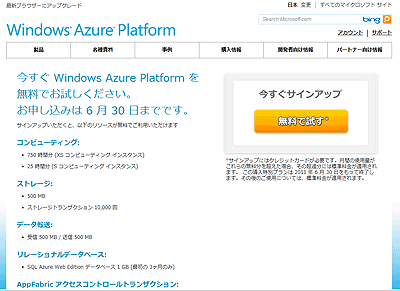
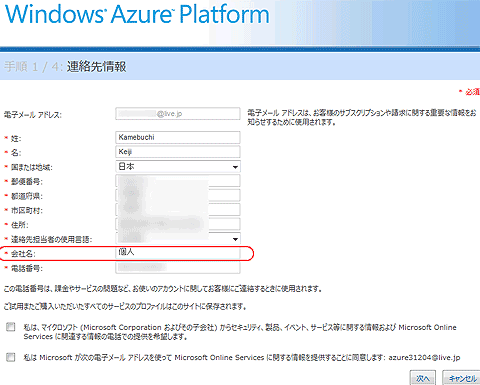 図2 Windows Azure 無料トライアル申し込み ステップ1(「会社名」の入力欄は、個人での利用の場合、「個人」と入力します)
図2 Windows Azure 無料トライアル申し込み ステップ1(「会社名」の入力欄は、個人での利用の場合、「個人」と入力します)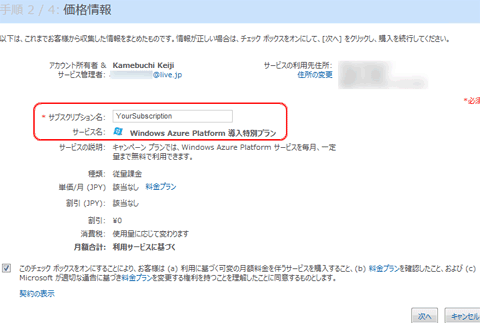 図3 Windows Azure 無料トライアル申し込み ステップ2
図3 Windows Azure 無料トライアル申し込み ステップ2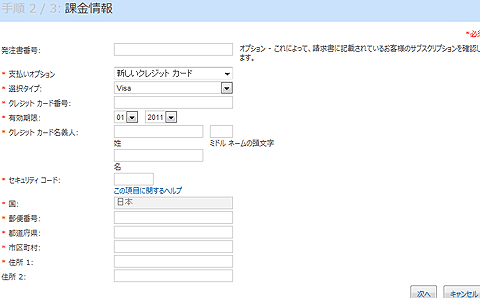 図4 Windows Azure 無料トライアル申し込み ステップ3
図4 Windows Azure 無料トライアル申し込み ステップ3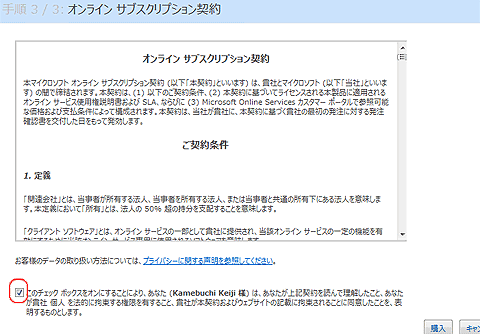 図5 Windows Azure 無料トライアル申し込み ステップ4
図5 Windows Azure 無料トライアル申し込み ステップ4



